[Me-Mohio] 5 Tohutohu mo te Tiri Mata Mata Mac ki PC
Mei 11, 2022 • I tukuna ki: Mirror Phone Solutions • Nga rongoa kua whakamatauria
He mea nui te whakaata hei awhina i te maha o nga tangata ki te mahi pai ake i te mahi. I tua atu, na te hangarau tiritiri mata i ngawari ki te tiri i te mata ki o hoa mahi, ki a wai ranei e pirangi mamao ana koe. Waihoki, ka taea te tiri i te mata Mac ki te PC me te kore he raruraru. Ae, he tino ngawari te tiri i te mata i waenga i nga rorohiko Mac e rua, he uaua ake te tiri i te mata Mac me te PC. Engari i konei, kua kitea e matou e rima nga huarahi pai engari ngawari ki te mata tiritiri i te Mac ki te PC mo to waatea me te ngawari.
Wāhanga 1. Ka taea e koe te tiri i waenga i te Mac me te PC?

Ae, ka taea katoa. He maha nga taangata kaore e tino mohio ki te ahu whakamua o te hangarau i roto i te waa, ka taea te maha o nga mea kaore e taea e ratou te whakaaro. Waihoki, ko te ahuatanga tiritiri mata kaore i te iti ki nga waea atamai; Ka taea hoki e koe te tiri mata i waenga i nga rorohiko o nga momo punaha whakahaere. Ko nga punaha whakahaere rongonui e rua o nga rorohiko ko Mac me Windows. Na ka taea e koe te tiri i te mata mai i te Mac ki te PC me te rereke. Anei etahi huarahi hei awhina i a koe ki te tiri i te mata. Ko enei katoa ka hiahia koe ki te tango i etahi tono tuatoru; no reira kia mohio ka taea e to Mac me Windows te whakauru.
Wāhanga 2. Whakamahia te VNC Viewer
Ko te kaitirotiro RealVNC he taputapu kore utu e taea ai e Windows PC te hono atu ki te Mac; heoi, ko te raru anake ko te kore e taea e koe te whakamahi mamao i te papamahi.
Hipanga 1: Whakahohehia te Tiri Mata Mata ki runga Mac
- Patohia te ata Apple hei whakaatu i te tahua poto. Mai i reira, pato i runga i "Manakohanga Pūnaha".
- I raro i te pane o "Ipurangi me te Ahokore, pato i runga i te kōwhiringa o "Tiri".
- I konei, tirohia te pouaka o te "tiritiri mata" mai i te rarangi kei te taha maui.
- Ki te hoatu i tō pūrere Mac he ingoa rerekē, pato i runga i te pātene "Whakatika", ka whakaingoatia te ingoa pūrere rite ia koutou whiriwhiri.
Hipanga 2: Tautuhi Kupuhipa:
- Inaianei mai i te mata kotahi, pato i te waahanga "Tautuhinga Rorohiko ...".
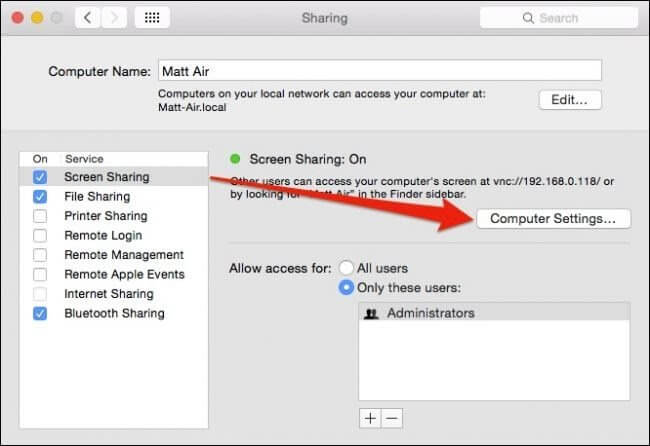
- Ma te mahi pera ka puta he matapihi pakū-ake hou; i konei, tirohia te pouaka i te taha o te "Ka taea e te kaitirotiro VNC te whakahaere i te mata me te kupuhipa".
- Inaianei whakauruhia te kupuhipa, kia 1 ki te 8 nga tohu te roa. Tuhia te kupuhipa ki tetahi waahi haumaru, kaua hoki e whakauru i te kupuhipa tino uaua. Karangatia tenei kupuhipa A.
- Patohia te "OK"
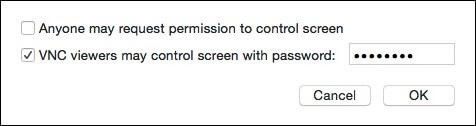
- I muri i taua, tomo te kupuhipa mo koutou Mac, ka pato "OK". Karangatia tenei Kupuhipa B.
Hipanga 3: Tangohia te kaitirotiro VNC ki Windows:
- Tāutahia ka whakarewahia te tono tirotiro VNC ki to PC Windows.
- Ka tonohia koe kia uru ki te tūmau VNC. I konei whakauruhia te wahitau IP, te ingoa rorohiko ranei o to taputapu Mac.
- Kaua e whakarereketia te whiringa whakamunatanga.
- Pāwhiritia te "Hono".
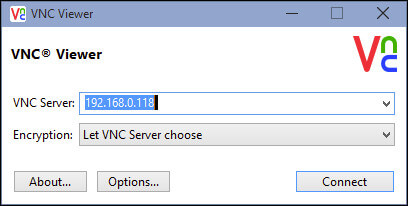
Hipanga 4: Tiria te mata Mac ki PC:
- Ka puta he matapihi me nga whiringa tautuhinga rereke, kaua e whakarereke i tetahi mea. Ko te mea anake hei mahi ko te tohu i te pouaka i te taha o te "Aratau Mata-Katoa". Pāwhiritia te "OK".
- Inaianei ka tonohia koe ki te whakauru i te kupuhipa A i whakauruhia e koe i mua i runga i to taputapu Mac. I muri i te whakauru i te kupuhipa, pato OK
- I muri mai, ka tonohia koe ki te whakauru i o tohu whakaurunga mo tetahi kaute kaiwhakamahi. I konei tomo Kupuhipa B.
- A kua oti koe. Ka whakaatuhia e to PC Windows to mata Mac i runga i te kaitirotiro VNC.
Wāhanga 3. Whakamahia te TeamViewer
He tono whakamiharo a TeamViewer e taea ai te tiri i te mata Mac me nga rorohiko katoa, ahakoa he aha te punaha whakahaere e mahi ana. Ano, ka taea e koe te tiro i nga konae o Mac me te mahi i runga i a raatau. Ko te Teamviewer he tono kore utu mo te whakamahi whaiaro me te kore-arumoni anake. He maha nga mahere utu mena ka whakamahere koe ki te whakamahi mo to pakihi.
Hipanga 1: Tikiake TeamViewer i runga PC:
- Tangohia te rorohiko TeamViewer mai i tana paetukutuku mana i runga i to PC. A pee i nga tohutohu i runga-mata kia pai te whakauru i te rorohiko.
- Whakarewa i te pūmanawa, me te hanga i tō pūkete hōu mā te mirimiri i runga i "Waitohu Up" ki te kei te whakamahi koe i te pūmanawa mo te wa tuatahi. Heoi, ki te whai koe i te pūkete, ka pato i runga i "Waitohu In" ka tomo koutou taipitopito tuakiri takiuru pūkete.
- Mena he kaiwhakamahi tuatahi koe me te hanga i tetahi kaute hou, ka whiwhi koe i tetahi imeera mo nga kaupapa manatoko. I roto i taua īmēra, ka hiahiatia koe ki te pāwhiri i runga i te hono o "Tāpiri ki Pūrere Whirinaki". Ma te mahi pera ka kawea koe ki tetahi wharangi paetukutuku hou; i konei, me panui koe i te paatene "Whakawhirinaki".
Hipanga 2: Tikiake TeamViewer i runga i te Mac:
- Na tikina te pūmanawa i runga i to Mac. Whaia nga tohutohu i runga-mata hei whakauru i te rorohiko.
- Ka tonoa koe ki te hanga kupuhipa mo te hono i to Mac ki tetahi atu taputapu i a koe e whakarite ana.
- Whai muri, tukua te rorohiko mo te Urunga me te Hopu Mata.
Hipanga 3: Tatūnga Urunga Karekau
- Whakarewa i te pūmanawa, me te pāwhiri i runga i te kōwhiringa ki te "Tatūnga Uru kore".
- Me whakau koe i to ingoa rorohiko me te whakauru i te kupuhipa mena kaore koe i mahi i mua. Patohia te "Whakaoti".
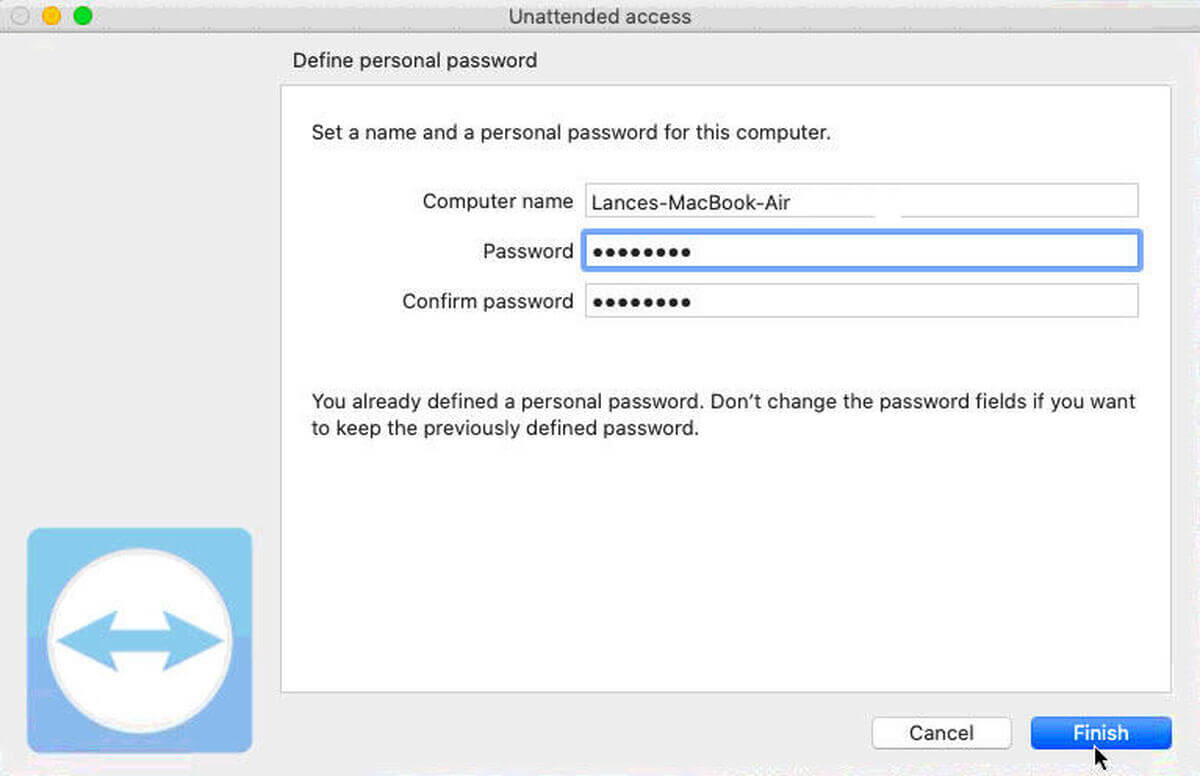
Hipanga 4: Tirihia te mata Mac ki te PC:
- Whakarewahia ano te rorohiko me te haina me o tohu whakaurunga.
- Mai i te tīwae maui, tīpako i te kōwhiringa o "Mana Mamao" ka tuhipoka koutou mōhiohio ID. Ka taea e koe te kite i enei korero i raro i te upoko o "Tukua Mana Mamao".
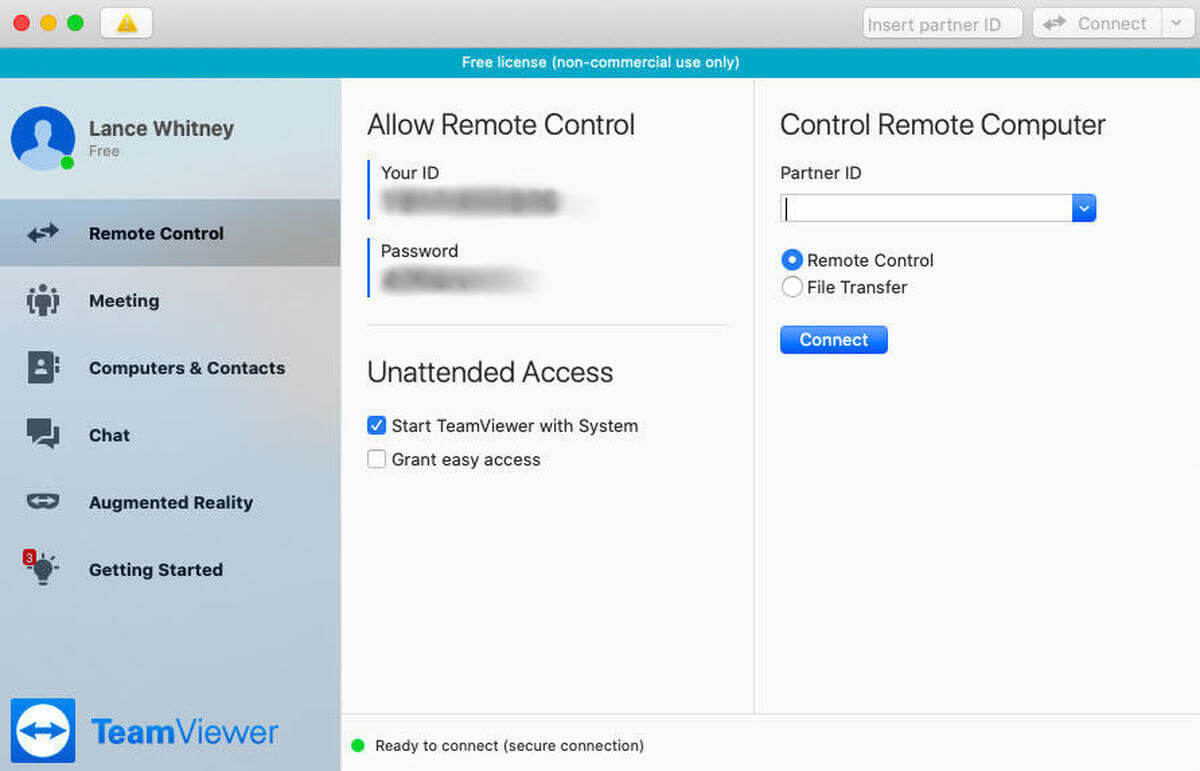
- Inaianei whakatuwherahia te tono TeamViewer i runga i to PC ka paato i te whiringa "Mana Mamao" mai i te taha maui.
- Here, tomo te ID tuhia i raro i te pane o hoa ID ka pato i runga i "Hono".
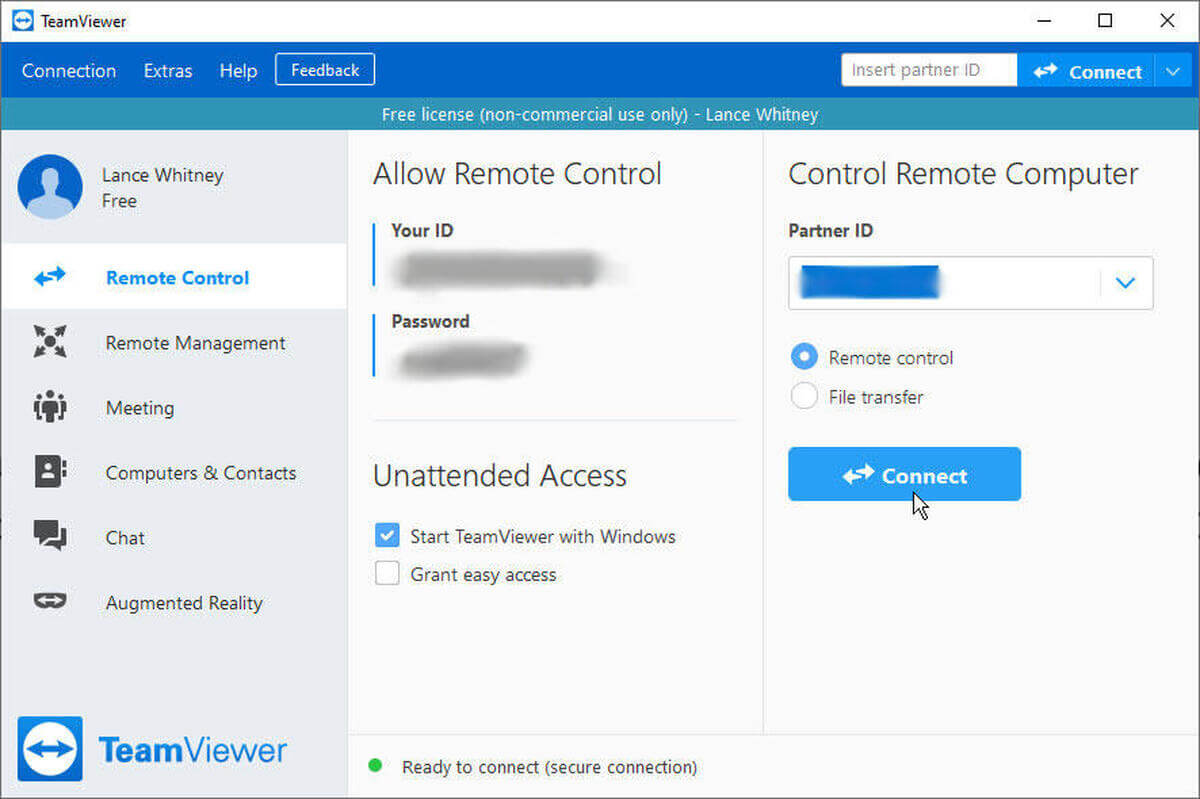
Hipanga 5: Whakahaerehia te taputapu Mac i tawhiti:
- Ma te mahi pera ka uru koe ki nga whiringa maha kei runga ake o te mata Windows. Ka taea e koe te whakahaere mamao i to taputapu Mac ma to PC Windows.
Wāhanga 4. Whakamahia te Papamahi Mamao Microsoft ki te uru atu ki a Windows i runga i te Mac
Ko te Papamahi Mamao Microsoft he huarahi pono me te rongonui ki te tiri i te mata Mac me te PC. Anei nga tohutohu taipitopito taahiraa i te taahiraa.
Hipanga 1: Tāutahia te Papamahi Mamao Microsoft ki Mac
- Whakatuwheratia te Toa Taupānga i runga i to taputapu Mac ka tango i te kiritaki Papamahi Mamao Microsoft.
- Inaianei whakarewahia te rorohiko mai i te kōpaki tono.
Hipanga 2: Whakaritehia to putea:
- Inaianei mai i te wharangi matua, pato "whakatika".
- Ma te mahi pera ka kawea koe ki tetahi wharangi me whakauru koe i te Hononga me te ingoa PC. I roto i te mara, i muri ki te ingoa Hononga, tomo i te ingoa ohie, me te wahi o te ingoa PC, tomo te ingoa PC wāhitau IP ranei o te pūrere ūnga.
- Ka taea e koe te whakauru i to ID kaiwhakamahi me to kupuhipa i raro i te upoko o "Tauturutanga". Ma te mahi pera ka kore te rorohiko e tono mo nga taipitopito kaute ina hono koe.
- Na pato i runga i "Hono."
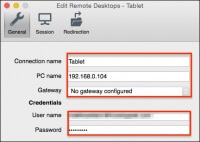
Hipanga 3: Tirihia te mata Mac ki te PC
- Ka puta he matapihi pakū ake hou hei manatoko i te tiwhikete. Patohia te "haere tonu".
- Ki te karo i te kite i tenei matapihi whakatupato, pato i runga i te kōwhiringa o "whakaatu tiwhikete" ka tohua i runga i te pouaka i te taha ki te kōwhiringa o "Whakawhirinaki tonu pūrere XYZ" a ka pato i runga i te haere tonu.
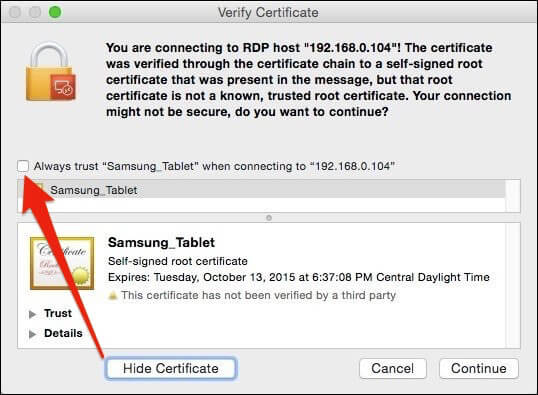
- Ka tonohia koe ki te whakauru i te ingoa kaiwhakamahi me te kupuhipa o to punaha ka pa ki te "whakahou i nga huringa" hei whakaū i to mahi.
- A kua oti koe! Ka whakaatahia to mata Mac ki te PC.
Wāhanga 5. Ka whakaaro pea koe me pehea te whakaata i te pūkoro ki te PC
Kare e kore he tino watea, he awhina hoki te tiri i nga mata i waenga i nga rorohiko rereke. Waihoki, ka pehea te ahua mena ka taea e koe te whakaata i te waea pūkoro ki te PC? Engari ka taea? Ae, he maha nga taupānga tuatoru kua taea. Ko tētahi o te pūmanawa rongonui, me te ngaio ko MirrorGo whakarewahia e Wondershare. Ka taea e te rorohiko te whakaata i te iOS me te taputapu Android ki te rorohiko me te kore he raruraru. Anei me pehea te whakamahi i te MirrorGo.
Hipanga 1: Tāuta MirrorGo i runga i tou PC:
- Whakamahia te hono i raro nei ki te tiki i te tono MirrorGo i runga i tou PC: https://drfone.wondershare.com/iphone-screen-mirror.html .
- I muri mai, whakarewahia te tono.
Hipanga 2: Hono te Pūrere iPhone ki PC:
- Whakauruhia to PC me to iPhone ki te wifi kotahi.
- Kiriata ki raro te mata hei whakaatu i te pokatata ki etahi ahuatanga; mai i reira, pato i runga i te kōwhiringa o "Whakaata Mata."
- I muri i tera, ka timata to taputapu ki te rapu i nga taputapu e tata ana. Tap i runga i te kōwhiringa o "MirrorGo".
- Ka oti, ka tohatohahia to mata iPhone ki runga PC.
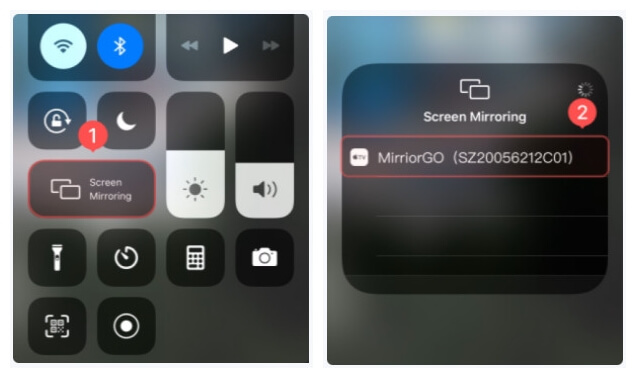
Hipanga 3: Whakahaere iPhone i PC
- E tomo te tahua tautuhinga i runga i to koutou iPhone, ka pato i runga i "Whakauru".
- Mai i reira, pawhiria te "pa".
- Here taea te kōwhiringa o te "Awhina Touch" āhuatanga.
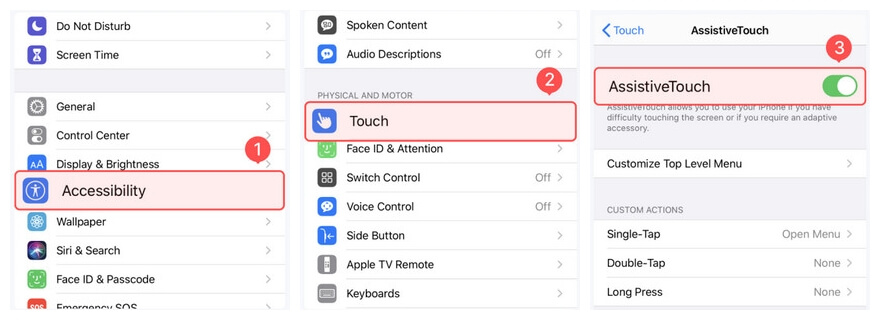
- I muri i tera, whakahohehia te Nihokikorangi i runga i te PC me te iPhone, ka hono nga whakaaro e rua.
- Ka taea e koe te whakahaere i to iPhone ma te whakamahi i te papapātuhi me te kiore o te PC.
Whakamutunga:
Ko nga tohutohu e rima i roto i tenei tuhinga he pai, ina koa mo te hunga timata. Ko te whakaata mata he ahua uaua, engari mena ka kitea e koe he huarahi pono, koinei tetahi o nga ahuatanga whakamihi e taea ai e nga kaiwhakamahi te whakahaere i etahi atu taputapu me te tiri i nga mata me nga konae. Ko nga mea katoa e hiahia ana koe ki te mahi ko te kowhiri i tetahi o nga tikanga mai i runga ake nei me te ata tirotiro i nga hikoinga katoa, a ka kite koe i te ngawari o te tiri i te mata o MAC ki te PC.
Aki Whakaata Mata & Tinihanga
- Tohu Whakaata iPhone
- Whakaata iPhone ki iPhone
- Whakaata Mata iPhone XR
- Whakaata Mata iPhone X
- Whakaata Mata i runga i te iPhone 8
- Whakaata Mata i runga i te iPhone 7
- Whakaata Mata i runga i te iPhone 6
- Maka iPhone ki Chromecast
- Whakaata iPhone ki iPad
- Whakaata Mata i runga i te iPhone 6
- Apowermirror Alternative
- Tohutohu Whakaata Android
- Whakaata Mata Huawei
- Whakaata Mata Xiaomi Redmi
- Taupānga Whakaata Mata mo te Android
- Whakaata Android ki Roku
- Tohutohu Whakaata PC/Mac






James Davis
kaimahi Etita